
Win11系统显示你的pin不可用进不了桌面,要怎么解决呢?方法其实很简单,不过很多小伙伴都不会,我们一起来看看吧!
前述
Win11系统显示你的pin不可用无法进入桌面怎么办?希望能帮助到大家!
适用环境/工具
型号:华为笔记本电脑
系统:WIN10系统
软件:WIN10系统
操作步骤/方法
方法1
1 1、首先按下快捷键“win+r”打开运行,输入regedit回车。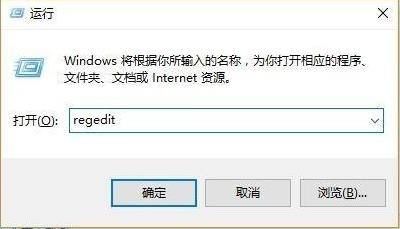 2
2、然后依次打开注册表:HKEY_LOCAL_MACHINE\SOFTWARE\Policies\Microsoft\Windows\System。
2
2、然后依次打开注册表:HKEY_LOCAL_MACHINE\SOFTWARE\Policies\Microsoft\Windows\System。 3
3、添加注册表值,将其改为“allowdomainpinlogon”把值设置为1。
3
3、添加注册表值,将其改为“allowdomainpinlogon”把值设置为1。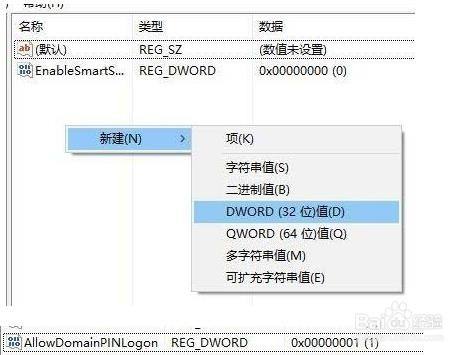 4
4、最后设置指纹和pin码,依次点击“设置—》账户—》登录选项”即可成功使用。
4
4、最后设置指纹和pin码,依次点击“设置—》账户—》登录选项”即可成功使用。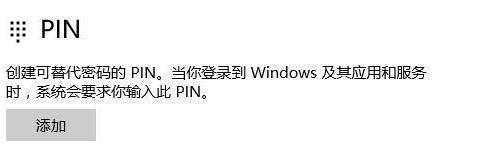 END
END
注意事项/总结
以上就是Win11系统显示你的pin不可用解决方法,更多的教程请关注QQso教程网。




